Dahulu, cara membuat Poster di HP merupakan hal yang tidak wajar dan cukup sulit. Karena beberapa tahun lalu, belum banyak aplikasi maupun tools untuk desain grafis. Paling-paling hanya editing foto dengan filter atau efek biasa.
Nah dengan perkembangan inovasi, saat ini banyak sekali aplikasi seperti Canva dan PicsArt yang bisa dijadikan andalan untuk membuat desain grafis walau hanya smartphone yang sobat miliki
Sekarang ini Smartphone memang dapat diandalkan untuk mencakup berbagai pekerjaan, dengan Smartphone, kita dapat memaksimalkan pekerjaan salah satunya untuk mengedit foto bahkan video.
Sekarang smartphone sudah dibekali dengan teknologi multimedia yang cukup mumpuni. Jadi untuk membuat poster di hp saja sepertinya mudah untuk dilakukan. Nah untuk itu kami akan membahas bagaimana cara membuat poster di HP dengan mudah!
Cara Membuat Poster di HP Android ataupun iOS
Jika pada umumnya membuat poster dilakukan di PC/latop dengan menggunakan software seperti Photoshop atau software desain grafis lainnya. Kali ini Sobat bisa membuat poster hanya menggunakan Handphone saja!.
Dengan smartphone membuat poster juga diperlukan aplikasi tambahan, sebenarnya aplikasi yang ditujukan untuk desain banyak Anda bisa mencarinya dengan mudah di Play Store. Namun di sini kami akan merekomendasikan aplikasi untuk Anda membuat poster dengan mudah.
Membuat Poster Menggunakan Aplikasi Canva
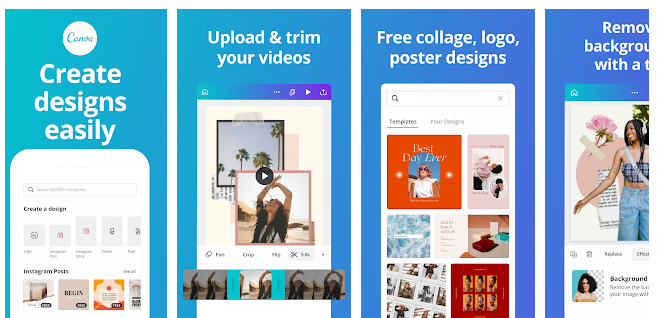
Pernah mendengar aplikasi Canva? Aplikasi Canva merupakan aplikasi desain grafis yang bisa Sobat gunakan untuk membuat desain poster secara mudah melalui HP atau bahkan melalui browser dengan alamat website canva.com, Anda bisa menggunakan layanannya dengan gratis dengan sangat mudah! Bagaimana caranya? simak langkah membuat poster di hp menggunakan aplikasi canva di bawah ini;
- Pertama Sobat harus instal aplikasi Canva terlebih dahulu, untuk pengguna Android bisa langsung mengunduhnya di Playstore, jika Anda pengguna iOS silahkan lihat di Apps Store. Atau kalian bisa membuatnya melalui browser di canva.com tapi hanya bisa melalui PC yang juga akan kita bahas di bagian bawah.
- Setelah menginstal aplilasi Canva, buka aplikasi dan buat akun di sana untuk dapat menggunakan layanannya. Cara mudah membuat akun canva sobat bisa login menggunakan Facebook ataupun melalui Gmail.
- Jika sudah, Sobat akan di alihkan ke dalam aplikasi. Canva memiliki banyak fitur, Sobat bisa membuat poster bahkan cover untuk header youtube dan thumbnail video youtube. Karena kita akan membuat poster Sobat pilih Kategori dan pilih bagian Poster.
- Setelah itu pilih template poster yang disediakan canva, antara poster vertikal atau poster lanscap (horizontal) pilih sesuai kebutuhan kalian. (Lihat gambar di bawah ini)

- Setelah Sobat memilih salah satu template nantinya canva akan menyuguhkan template yang bisa digunakan secara gratis. Cukup pilih dan klik edit untuk mengubah poster tersebut sesuai dengan keinginan.

- Sayangnya ada beberapa opsi editing poster yang mengharuskan kita menjadi pengguna premium, tapi untuk poster standar kalian cukup menggunakan versi gratisnya saja, kecuali memang keperluan yang sangat penting.
- Dengan Canva versi gratis Sobat juga dapat menambahkan beberapa elemen yang tersedia secara gratis untuk itu manfaatkan dahulu versi gratis sebelum menggunakan yang premium.
Cara ini hampir sama ketika Sobat ingin membuat poster di PC/Laptop. Cukup kunjungi website canva.com, login menggunakan akun yang kamu buat di hp atau login menggunakan Facebook atau Gmail dan kemudian kategori poster, selanjutnya pilih template poster yang tersedia untuk sobat ubah sesuai dengan keinginan.
Sebenarnya akan lebih mudah jika Sobat membuat poster Canva melalui browser, karena kita dapat dengan mudah menggeser tulisan atau element tambahan yang ada pada aplikasi tersebut.
Oh ia Canva juga masuk dalam jajaran aplikasi edit foto terbaik, walaupun begitu tapi Canva juga memiliki kemampuan untuk edit video dan membuat animasi dan sticker dengan mudah.
Membuat Poster Menggunakan Aplikasi PicsArt
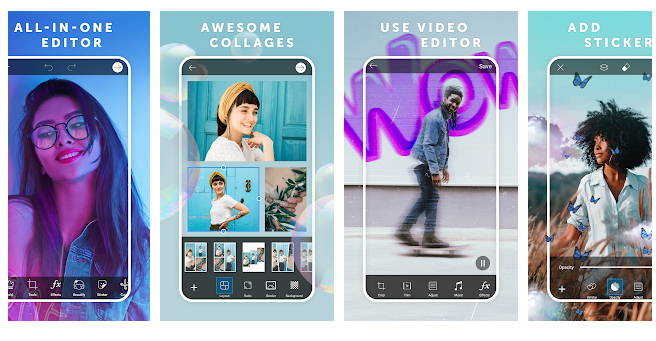
Siapa yang tidak mengenal aplikasi edit foto terbaik satu ini? Yup PicsArt. Datang lebih dulu dari Canva, PicsArt menawarkan beragam tools dan fitur yang dapat digunakan untuk penggunanya. Berbeda dari aplikasi edit lainnya, PicsArt menawarkan berbagai filter yang unik dan menarik, mulai dari fitur-fitur aesthetic, sampai filter kartun, dan Blur pun ada.
Jika harus jujur, PicsArt sendiri merupakan PhotoShop-nya versi Mobie. Bagaimana tidak? tools yang ditawaran sangat canggih, adapun tools tersebut dapat digunakan untuk memotong foto, mengganti background, menghilangkan dan menambah objek, menentukan lighting foto, serta membuat poster seperti yang akan sobat coba nantinya.
Tentu PicsArt sendiri dapat digunakan secara gratis. Sayangnya, untuk versi gratis sendiri tidak menghadirkan seluruh fitur. Sebaliknya, jika sobat menggunakan paket premium atau berbayar, maka seluruh fitur akan terbuka dan dapat dinikmati dan digunakan tanpa terkecuali.
Berikut Daftar Harga PicsArt Terbaru Juni 2021
| Harga PicsArt GOLD PREMIUM Lifetime for Android [DVD] | Rp10.000 |
|---|---|
| Harga PicsArt Photo Studio (Gold/Premium) Android Photo Editor | Rp15.000 |
| Harga Picsart gold full | Rp45.000 |
| Harga PICSART GOLD FOR IOS | Rp25.000 |
| Harga PicsArt GOLD Premium Pro iOS Android Legal | Rp30.000 |
Dengan begitu, sobat bisa mencoba aplikasi alternatif PicsArt, jika sobat kurang bisa mengandalkan aplikasi editing Canva seperti yang sudah dijelaskan. Untuk editing poster memang tidaklah mudah, maka dari itu inilah fungsi canva maupun PicsArt. Disana sudah tersedia ribuan template menarik dan bagus yang bisa sobat jadikan referensi untuk membuat poster.
Akhir kata
Bagaimana mudah bukan membuat poster di HP? Dengan begitu, sobat bisa memanfaatkan fitur-fitur aplikasi edit poster di HP layaknya seperti Software di PC. Kami sarankan, untuk mendapat hasil edit poster yang maksimal, atau ingin yang lebih pro, maka sobat gunakan versi premiuim agar tools yang didapatkan menjadi maksimal dan efektif tanpa harus repot menggunakan software di PC.
Demikian, selamat mencoba dan semoga bermanfaat!
Jika PicsArt sobat tidak dapat dibuka, silahkan sobat perbarui terlebih dahulu melalui Google Play Store. Jika masih error, sobat dapat menghapus cache dan data apps lalu Login kembali.
Adanya watermark di Canva berarti sobat menggunakan elements yang berbayar, sementara akun sobat masih premium. Untuk membuka watermark tersebut, sobat bisa upgrade ke akun premiuim dan nantinya juga dapat menikmati beragam fiturnya.
Berikut ukuran poster yang dapat digunakan : Ukuran Besar A2 : 42 cm x 59.4 cm. Ukuran Sedang A3+ : 32 cm x 48 cm. Ukuran Sedang A3 : 29.7 cm x 42 cm. Ukuran Kecil A4 : 21 cm x 29.7 cm.
Silahkan disesuaikan dengan kebutuhan.


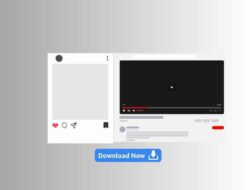
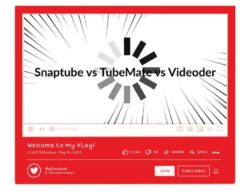
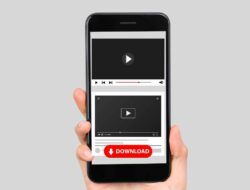
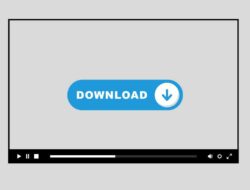
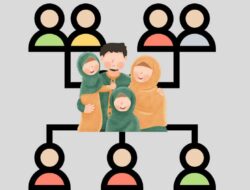


Leave a Comment